在wps文字中如何对表格进行排序?在处理wps文件时,经常需要对表格进行排序。尽管wps表格可以轻松实现排序,但对于wps文字中的表格,排序方式略有不同。为了解决这一问题,本文详细介绍了在wps文字中对表格进行排序的步骤。php小编新一将指导您完成整个过程,帮助您高效地管理和组织您的表格数据。
使用WPS Office打开文档,并选中需要操作的表格单元格区域。
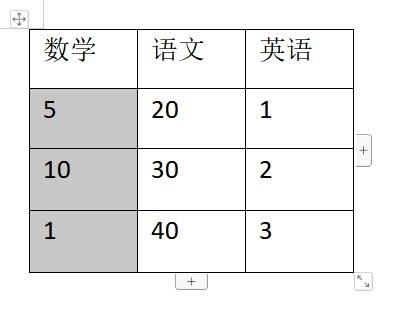
依次点击顶部菜单中的“表格工具” -> “排序”。
在弹出的排序设置框中,进行相关设置。例如,如果要对数字进行降序排序,选择列1作为关键字,类型选择“数字”,最后点击“降序”按钮即可。
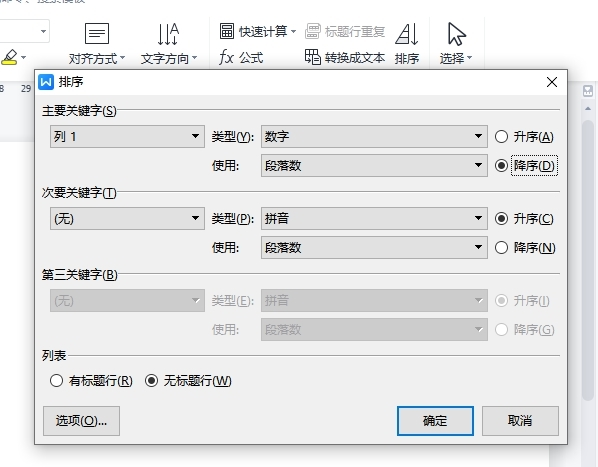
完成设置后,点击确定,即可看到表格中的数字已经按照设置进行了排序。
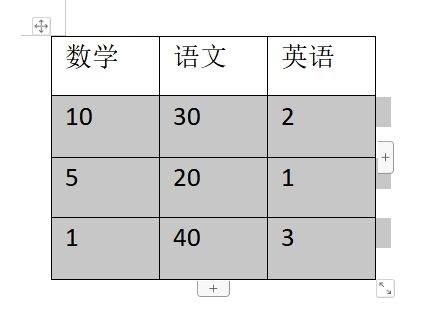
以上就是WPS文字中表格怎么排序 操作方法的详细内容,更多请关注php中文网其它相关文章!

全网最新最细最实用WPS零基础入门到精通全套教程!带你真正掌握WPS办公! 内含Excel基础操作、函数设计、数据透视表等

Copyright 2014-2025 https://www.php.cn/ All Rights Reserved | php.cn | 湘ICP备2023035733号